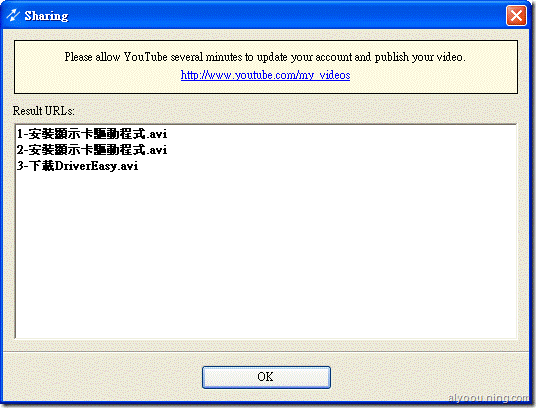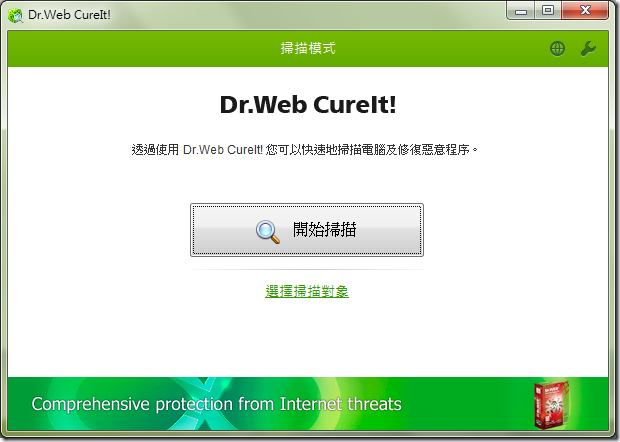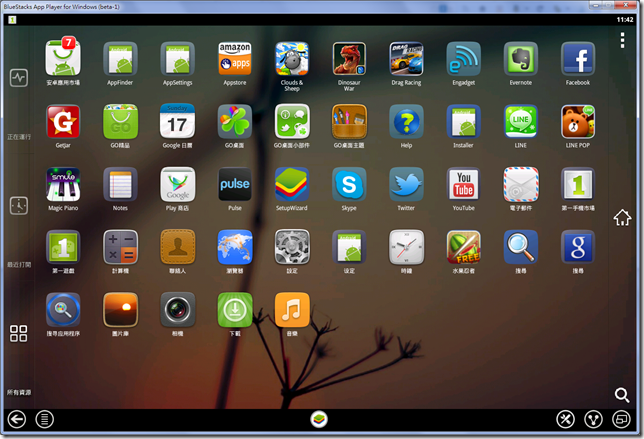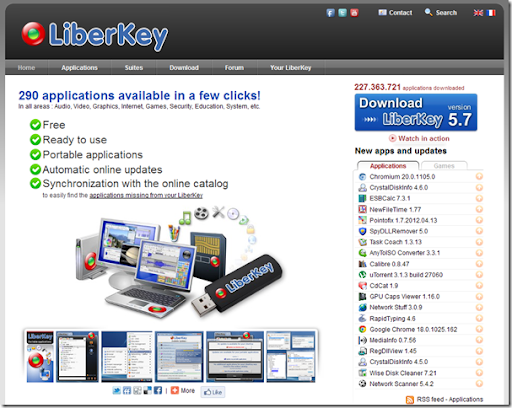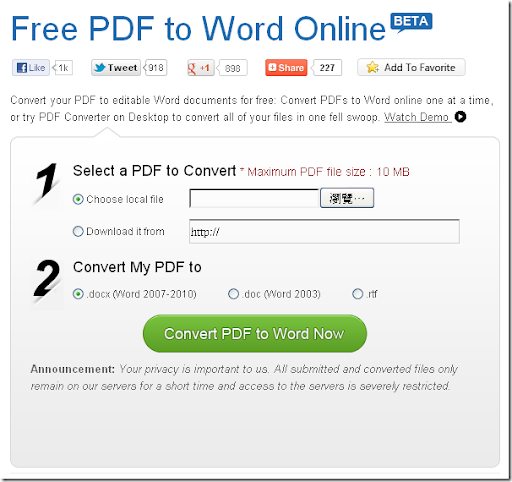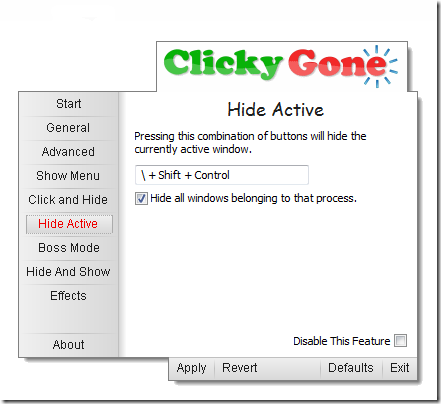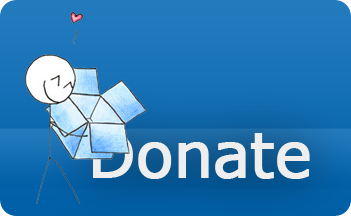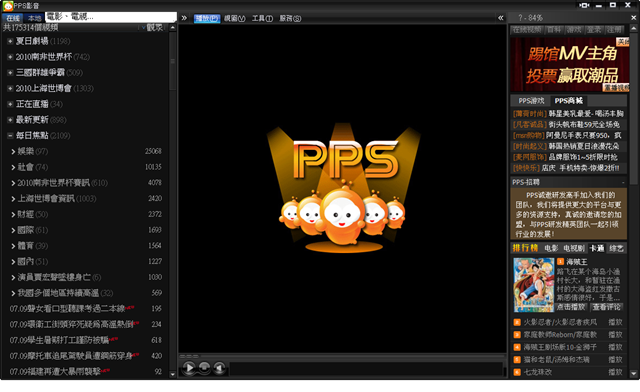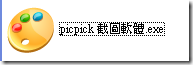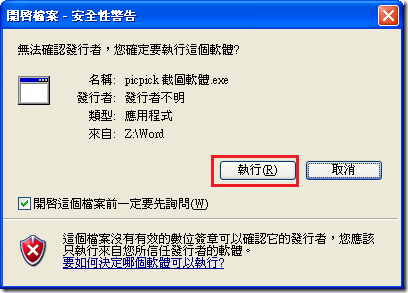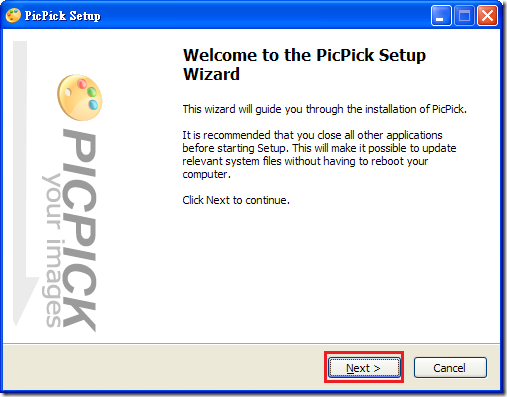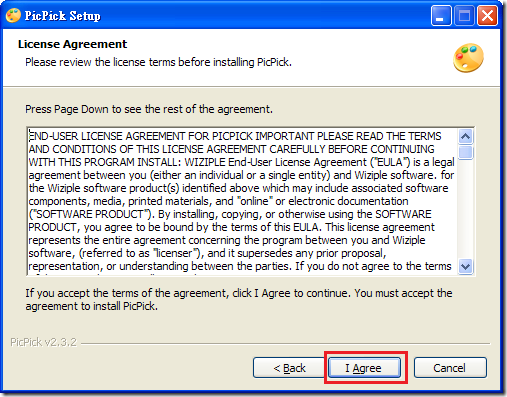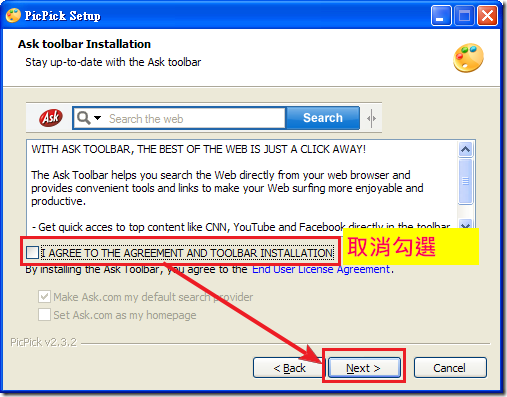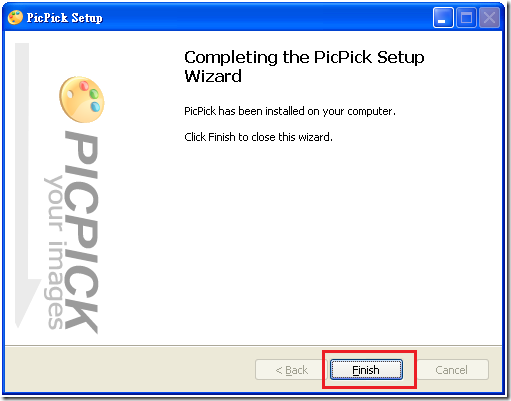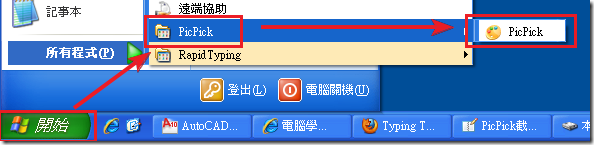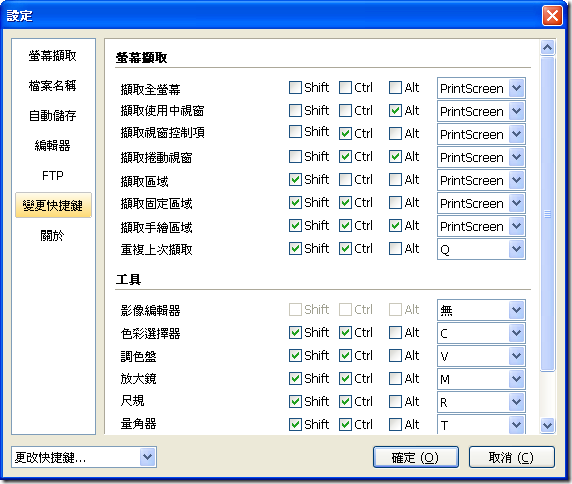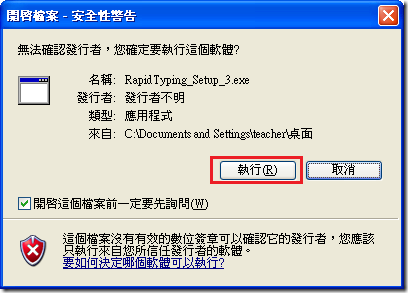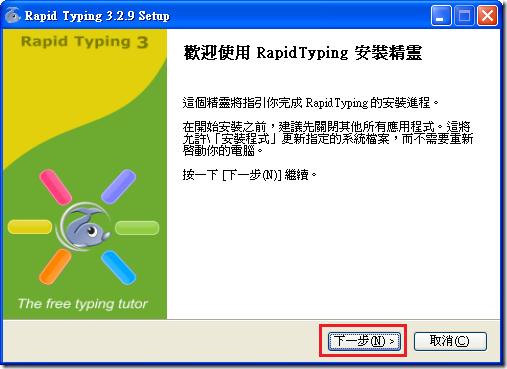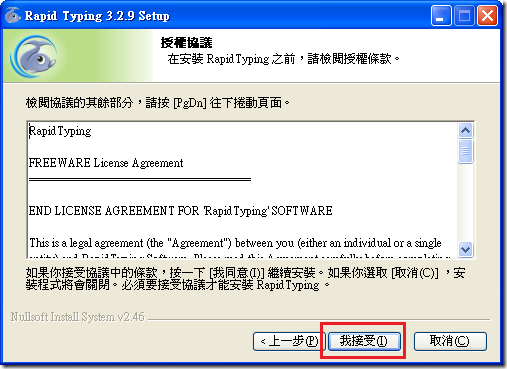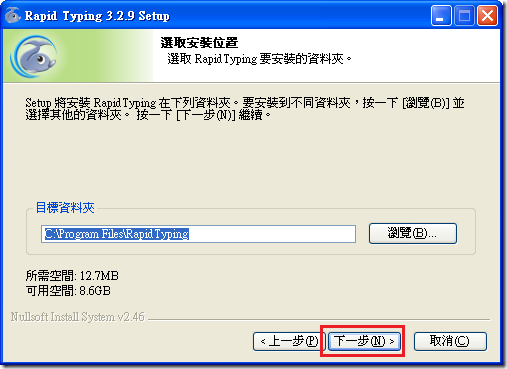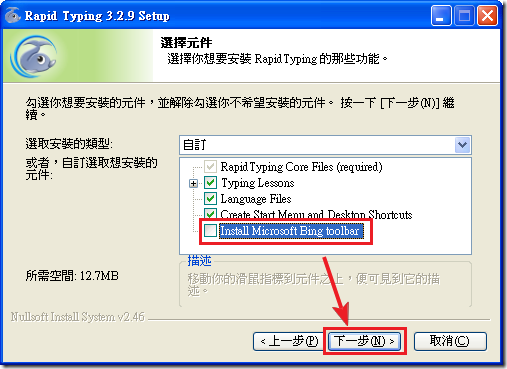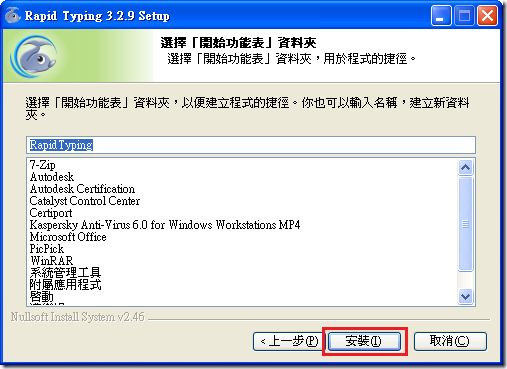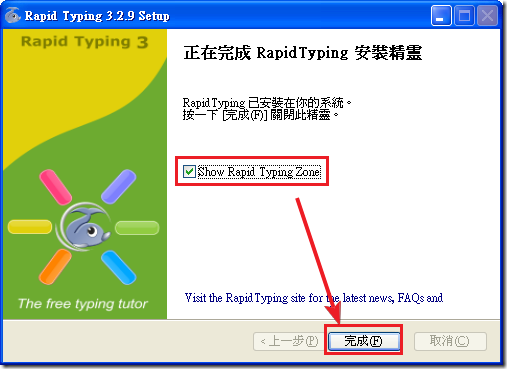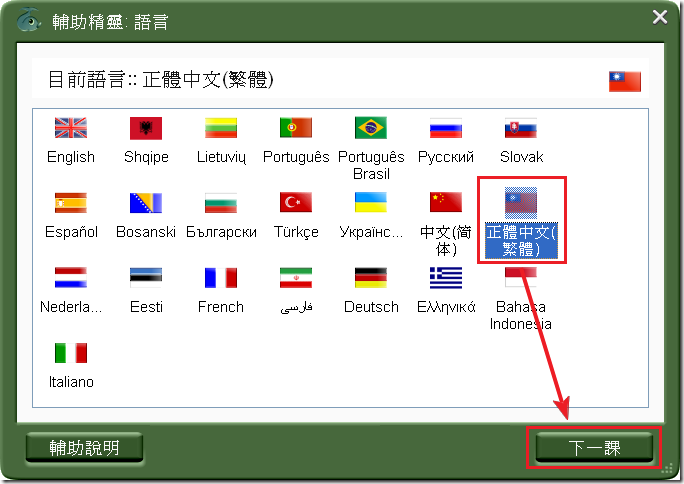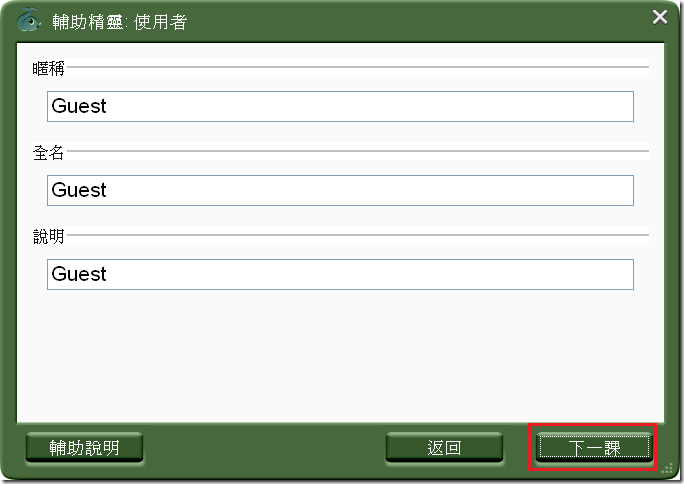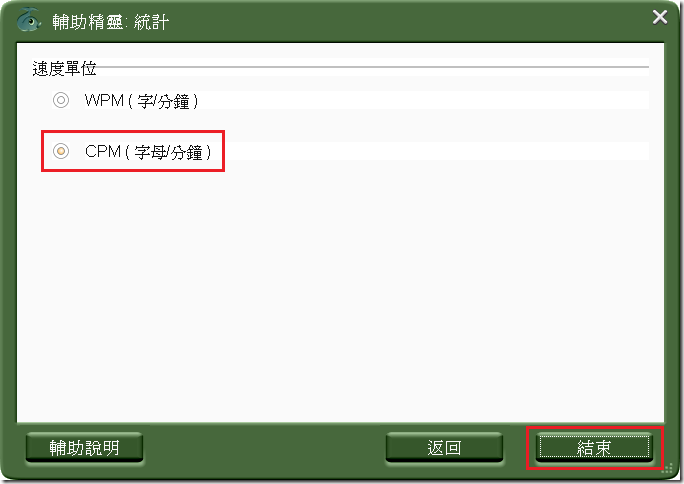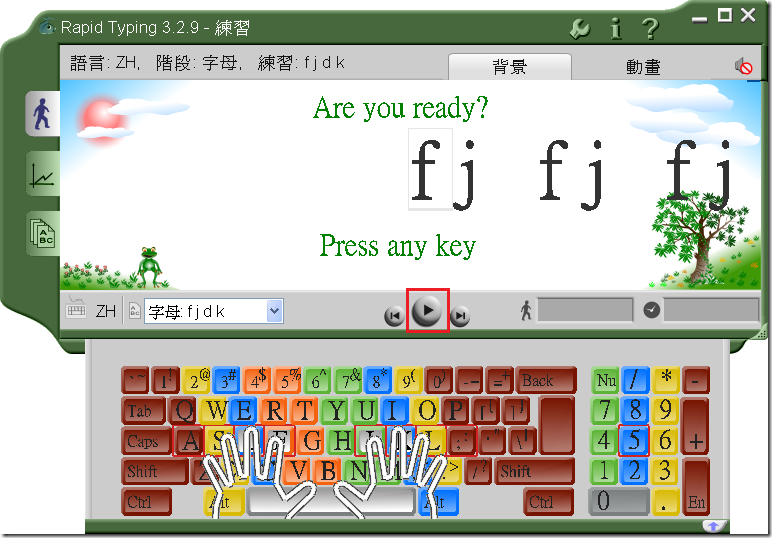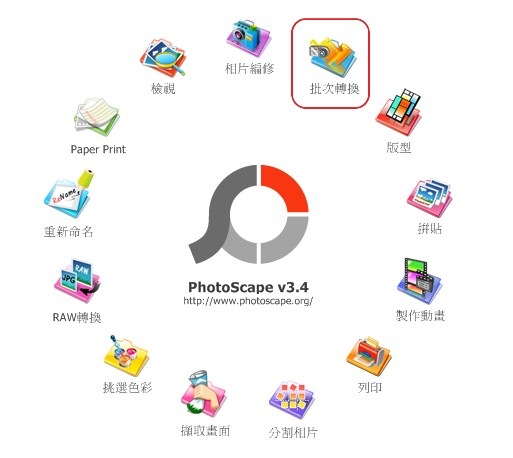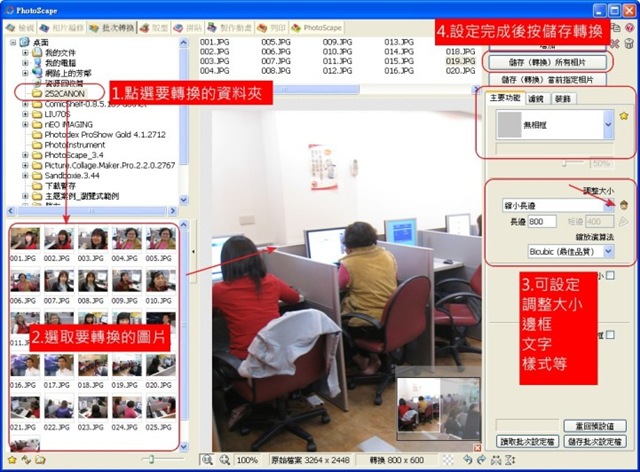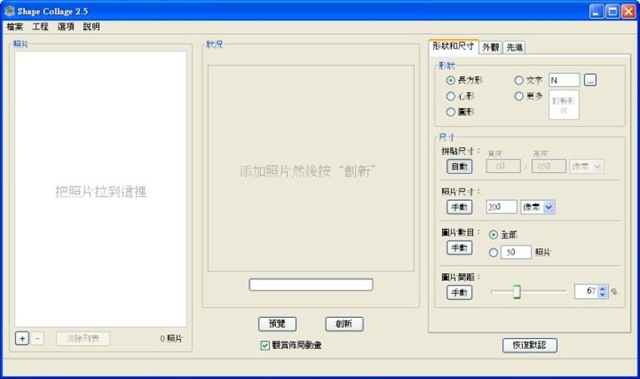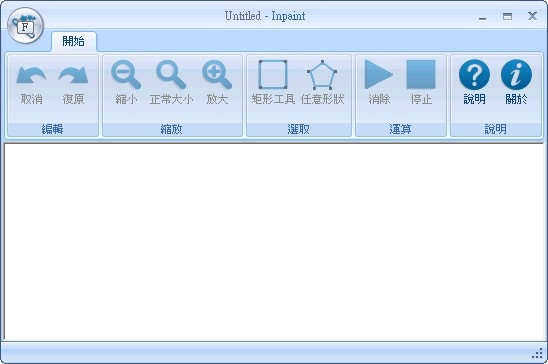目前分類:軟體 (49)
- Dec 23 Mon 2013 13:28
桌面行事曆Rainlendar
- Aug 11 Sun 2013 08:24
Office 2010 SP2
Office 2010 SP2 32位元正體中文版:
http://www.microsoft.com/zh-TW/download/details.aspx?id=39667 (KB2687455)
Office 2010 SP2 64位元正體中文版:
http://www.microsoft.com/zh-tw/download/details.aspx?id=39647 (KB2687455)
- Apr 09 Tue 2013 11:44
Dr.Web CureIt! 8 防毒軟體免費免安裝版
- Jan 15 Tue 2013 11:43
android 模擬器 BlueStacks
- Apr 17 Tue 2012 16:26
LiberKey 免費軟體大合輯
- Apr 12 Thu 2012 10:36
免費將PDF轉成Word文件
- Mar 13 Tue 2012 11:21
隱藏視窗軟體Clicky Gone
http://clickygone.sourceforge.net/
「Ctrl + Alt + 點擊滑鼠左鍵」就能隱藏被點擊的視窗。
「Ctrl + Alt + F12」可以隱藏全部的視窗,再按一次全部顯示。
「Ctrl + Alt + 空白鍵」可以在滑鼠所在位置開啟 Clicky Gone 控制視窗。
- Mar 30 Wed 2011 12:50
DropboxPortableAHK–Dropbox免安裝版
- Aug 01 Sun 2010 23:27
PPS網路電視 免安裝繁體版 2.7.0.1082
【軟體名稱】 PPS網路電視 免安裝繁體版 2.7.0.1082
【語言界面】 中文
【官方網頁】http://www.ppstream.com/
【官方下載】http://download.ppstream.com/ppstreamsetup.exe (安裝版)
【免安裝版】Xun6
【免安裝版】filedeck
- Jul 19 Mon 2010 12:03
PicPick截圖軟體
官方網站:http://picpick.wiziple.net/
軟體下載:http://ab623c63-download.picpick.org/download_start.html
一、安裝軟體
1.點選軟體圖示
2.點選執行
3.進入安裝畫面後,點選Next
4.點選[I Agree]我同意
5.注意請取消勾選I Aree To……..
在按[Next]按鈕
軟體安裝位置使用預設值,點選[Install]安裝
安裝完成後點選[Finish]
二、啟動軟體
點選開始\所有程式\PicPick\PicPick
截圖快速鍵
全螢幕: [Print Screen SysRq]
視窗: [Alt] + [Print Screen SysRq]
手動框選: [Shift] + [Print Screen SysRq]
- Jul 19 Mon 2010 11:37
英打練習軟體 RapidTyping Tutor
官方網站:http://www.rapidtyping.com
軟體下載:http://www.rapidtyping.com/downloads.html
一、軟體安裝步驟
Step 1.
執行軟體圖示
Step 2.
點選[執行]按鈕
Step 3.
進入歡迎安裝畫面後,點選[下一步]按鈕
Step 4.
軟體授權點選[我接受]按鈕
Step 5.
軟體安裝位置使用預設值,點選[下一步]按鈕
Step 6.
軟體安裝元件,這邊請取消勾選"Install Microsoft Bing toolbar"安裝微軟搜尋工具列
再點選[下一步]按鈕
Step 7.
軟體開始功能表位置使用預設值,點選[下一步]
Step 8.
安裝完成,點選[完成]按鈕
若有勾選"Show Rapid Typing Zone"安裝完成後會連線到官方網站,不想連線可取消勾選
二、軟體操作步驟
Step 1.
點選軟體捷徑啟動軟體
Step 2.
第一次進入後會請你選擇使用語言,這邊點選正體中文,再點選[下一課]按鈕
Step 3.
設定使用者名稱,可輸入你想使用的名稱,再點選[下一課]按鈕
Step 4.
選擇鍵盤種類,這裡使用預設值"PS/AT #3",再點選[下一課]按鈕
Step 5.
設定速度統計方式,點選"CPM(字母/分鐘)",再點選[結束]按鈕
Step 6.
之後啟動軟體就會出現打字練習的畫面,點選箭頭即可開始練習
- Jul 14 Wed 2010 17:36
可牛影像

軟體介紹 : 可牛軟體為大陸所製的影像編輯軟體,可讓你簡單快速邊修照片,增加照片特效。
官方網站 : http://www.keniu.com/index.html
軟體版本 : 2.4.0.1001
檔按下載 : 點我下載
- Jul 14 Wed 2010 17:34
PhotoInstrument 相片處理
- Jul 14 Wed 2010 17:32
Photoscape
- Jul 14 Wed 2010 17:32
使用PhotoScape 批次轉換相片
- Jul 14 Wed 2010 17:31
Shape Collage 製作照片拼貼效果
- Jul 14 Wed 2010 17:30
PhotoJoy

說明 : 相片玩樂軟體,它可以幫我們將一堆照片做成精美的3D桌布、超炫的3D螢幕保護程式或各種有趣的拼圖、桌面電子書、相片風鈴、相片積木…等等各式各樣有趣 的小玩具。
官方網站 : http://www.photojoy.com/index.aspx
軟體下載 : 點我下載
- Jul 14 Wed 2010 17:30
輕輕鬆鬆去除照片上的物體Teorex.Inpaint v2.0.0.2
- Jul 10 Sat 2010 22:31
快速大量上傳影片到Youtube中
Free YouTube Uploader是一套可以快速大量上傳影片到Youtube的軟體
官方網站:http://www.dvdvideosoft.com/guides/dvd/upload-video-to-YouTube.htm
軟體下載:下載點
軟體安裝步驟:
1.軟體語言選擇"中文(簡體)",點選[確定]按鈕
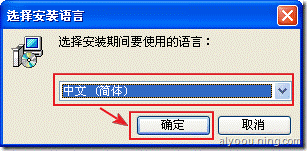
2.進入歡迎安裝精靈,點選[下一步]按鈕
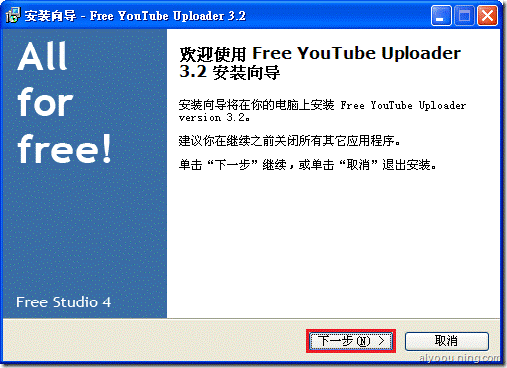
3.軟體授權,選擇"我接受權益",點選[下一步]按鈕
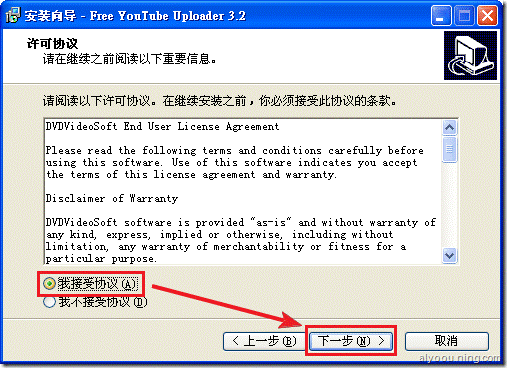
4.軟體安裝位置使用預設值,點選[下一步]按鈕

5.這邊取消勾選"Install the DVDVideoSoft Toolbar", 如果有勾選的話,IE瀏覽器會多一排工具列,建議不要勾選,點選[下一步]按鈕
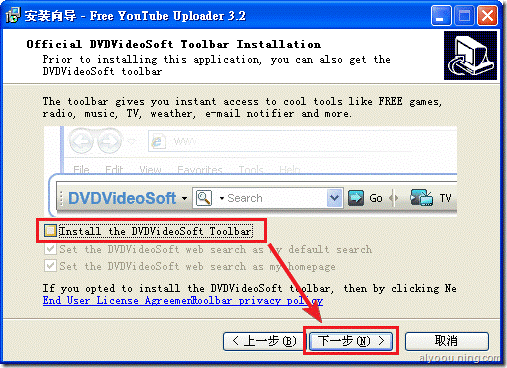
6.在準備安裝畫面,點選[安裝]按鈕
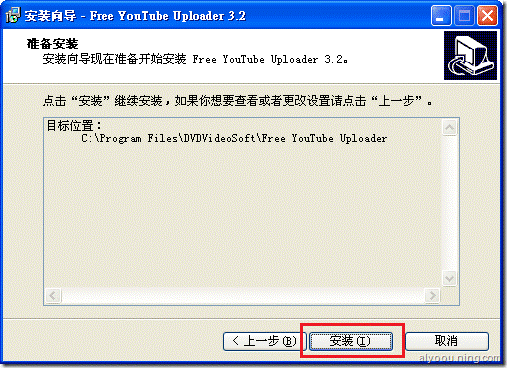
7.安裝成功,點選[完成]按鈕
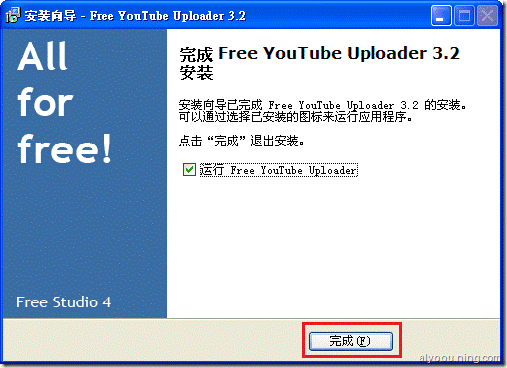
上傳步驟:
1.先點選[Change account]設定帳號
User Name : 輸入Youtube的使用帳號
Password : 輸入使用的密碼
(若不想每次都輸入的話,可以勾 選"Remember me"記憶密碼設定)
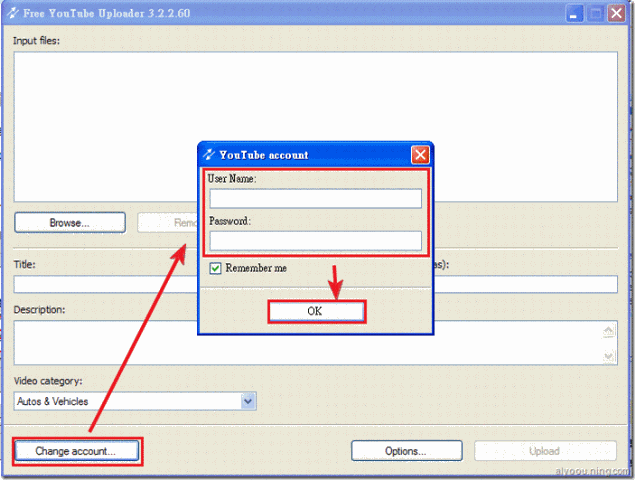
2.點選[Browse]瀏覽按鈕,選擇要上傳的影片
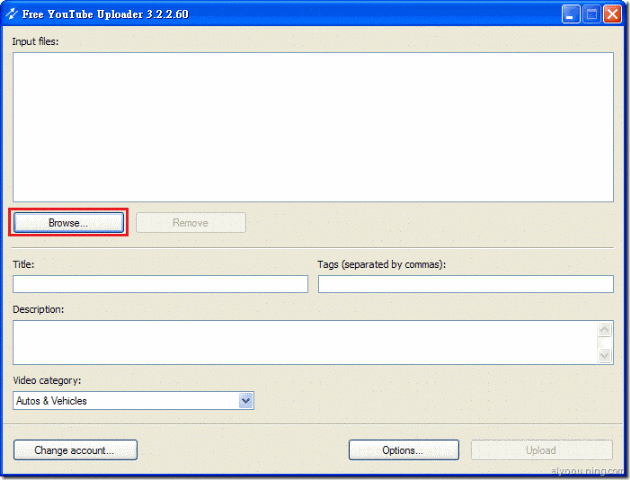
3.選擇完成之後,點選[Upload]上傳按鈕
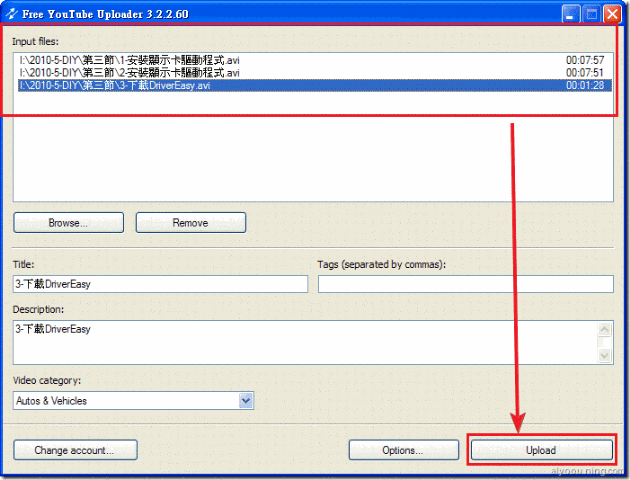
4.底下為上傳中的畫面,這邊稍等一下
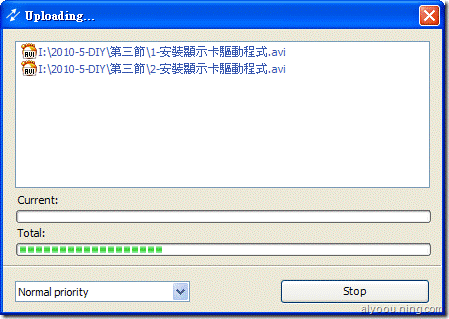
5.底下畫面為上傳完成,點選[OK]按鈕